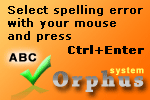2 Phasen Springprüfung, Pferdesport, Fahr- und Reitsport
 2-Phasen-Springen
2-Phasen-Springen
Springprüfungen (Pferde-/Reitsport)
Das Programm ist für die Reitprüfungen mit elektronischer Zeitnahme, Punkterfassung und automatischer Rangierung entwickelt.
- Beschreibung
- Einstellungen
- Protokoll
- Lichtschranken-Anschluss
- Fragen und Antworten
- Update und Änderungen
- Bestellung
- Kontakt
Annahmen:
- Alle Fehler in/mit der Toris-Datei mit dem Toris-Entwickler besprechen! Wir möchten nichts damit zu tun haben.
- Nicht sortierte Startreihenfolge in Toris wird hier auch nicht sortiert. Import/Export ist nicht garantiert.
- Während der Zeitnahme werden einhundertsten Sekunde nicht angezeigt.
- Für die Lichtschranken "Frei/Gesperrt" ist der Anwender selbst verantwortlich.
- Lichtschrankenanschluss nur am COM oder USB-Port über COM2USB-Konverter.
Beschreibung
Die Zeitmessung erfolgt XXX,xx-stellig als Timer/Stoppuhr in Sekundenanzeige.
Auf dem Display erscheint zuerst die Countdownzeit, nach dem START - Klick oder
der Lichtschrankenauslösung die Stoppuhr. Die Timer-/Stoppuhrzeit kann
angehalten und fortgesetzt werden.
Display-Farben: Timer = orange (RGB: 243, 167, 5).
Start und laufende Zeit = grün.
Stopp-Zeit = gelb.
Strafzeit = rot.
Auf dem Programmfenster befinden sich das Zeiten-Display, erlaubte Zeiten (EZ),
sowie das Wettkampfprotokoll. Für die Bedienung stehen die Buttons TIMER,
START, Anhalten und Fortsetzen, Abbrechen, Absage, STOPP1/2, ELIMINIEREN, EINTRAGEN,
und NÄCHSTER. Toris.dbf oder selbst erstellte Starterliste.txt/xls öffnen.
Protokoll speichern unter… (Toris, Textdatei, Word, Excel, Webseite), Export
in MS Word oder Excel, drucken, löschen (Neu), TOP10 und TV-Modus zur Verfügung.
Ein neues Feld "LS-Kontakt", wenn man die Lichtschranken vergisst
zu aktivieren (die Zeiten danach selbst berechnen).
Man kann eine TORIS-Datei oder eine selbst erstellte Starterliste als Textdatei öffnen und die Startnummer manuell auswählen (Doppelklick im Protokoll) oder es wird automatisch der Nächster angezeigt.
Die einzulesende TXT-Datei kann einfach mit einem Texteditor erstellt werden,
wobei die Reihenfolge Start-Nr., Kopf-Nr., Pferd, Reitername und Verein eingehaltenen
werden müssen.
Die Spaltentrennung in TXT erfolgt mit der Tabulatortaste:
StNr. KNr. Pferd/Pony Reitername Verein 1 411 Myrus 2 Bödicker, Anna RV Haus Kierst e.V. 2 56 Baronin 21 Boland, Veronika Neusser RC 1967 3 631 Crescendo 17 Busch, Katharina RFV Liedberg e.V. 4 147 Chromo 777 Tollstick, Martin TuS Scharnhorst e.V.
Toris-Programm. Als Dateityp wird DBF und die einzulesende Datei ausgewählt.
Wie die DBF-Datei in Toris erstellt wird, entnehmen Sie bitte aus dem Handbuch
oder der Hilfe von Toris. Wichtig ist, das die Reihenfolge der Spalten bei Toris
dem Protokoll von Zeitmessprogramm gleich sind. Toris erstellt mehrere DBF-Dateien
von einer Prüfung, wobei nur folgender Typ PxxV.dbf verwendbar ist (xx
steht für die Prüfungsnummer, die Toris vergibt).
Wichtig! Startnummer und Kopfnummer sollen vergeben werden,
sonst kann man die Reiter nicht sortieren.
Die LPO 2004 schreibt vor, dass bei Reit- und Fahrprüfungen die Timerfunktion, nach Ablauf des Timers, unterschiedlich zu werten ist. Bei der Reitprüfung wird nicht eliminiert.
Die Zeitfehlerpunkte werden automatisch aus den zuvor eingestellten Vorgaben berechnet. Die Strafsekunden zur aktuellen Phase werden per Hand eingegeben. Man kann in Eingabefeldern die Anzahl der Hindernisfehler und die Punkte aus Verweigerungen einzugeben. Mit dem Button "EINTRAGEN" werden dann alle Daten in das Protokoll übernommen. Es erfolgt sofort nach jedem übernommenen Teilnehmer eine automatische Rangfolgensortierung. Wird ein Teilnehmer eliminiert, wird er am Ende des Protokolls alphabetisch mit der Kennzeichnung "EL" einsortiert. Das gleiche für Absage (AUS, Ausgeschieden, Aufgegeben...).
Zwei Titelzeilen sind für die kleine Zusatzinformationen, wenn im Dualbetrieb der Grafikkarte ein zusätzlicher TV/Monitor/Beamer angeschlossen wird und für die Webseite.
Bedienbar ist das Programm per Hand über die Maus und/oder Tastatur und mit externen Kontakten/Lichtschranken.
WICHTIG BEI BEDIENUNG MIT DER LICHTSCHRANKEN:
Die grüne kleine "Lämpchen" bedeuten die Freigabe der Lichtschranken.
Die Stopp-Lichtschranke MUSS IMMER freigegeben werden, sonst wird KEIN Signal
der Stopplichtschranke ausgewertet. Wird das vergessen, werden die Zeiten bei
jedem LS-Kontakt trotzdem gespeichert. Man muss dann die Zeit manuell berechnen
und eintragen.
LS-Kontakt:
1 = START
2 = Ziel1
3 = Ziel2
4 = unbekannt
Die Zeit müssen Sie selbst berechnen. Kontakt-Zeit kann man nicht in das Protokoll übernehmen!
Die Stoppuhr soll unter allen Windows-Betriebsystemen fehlerfrei laufen.
Das Programm muss nicht installiert werden und kann sofort vom Datenträger
gestartet werden. Sie können den Programmordner beliebig auf der Festplatte
platzieren und eine Verknüpfung auf dem Desktop erstellen.
Die Test-Version sollen Sie ausführlich testen, bevor Sie die kaufen oder beim Wettkampf einsetzen.
Die unregistrierte Version kann nur 5 - Zeiten stoppen. Nach erhalt des Registrierungscodes,
wird kein Geld mehr zurückerstattet. Die gekaufte Version darf nicht weiter
verkauft, verschenkt oder verliehen werden.
Die Demoversion ohne Schlüssel können Sie natürlich weiter geben
und empfehlen.
Technische Veränderungen, die kein Einfluss auf die Qualität und allgemeine Funktionen haben, bleiben im Sinne des Fortschritts vorbehalten!
Einstellungen
Unter dem Menüpunkt "Einstellungen" können die erforderlichen Einstellungen vorgenommen werden:
- COM-Port und Kontaktauswahl für den Lichtschrankenanschluss;
- Lichtschranken-Algorithmus;
- Lichtschranke automatisch frei (Ja/Nein);
- Richtverfahren-Auswahl (ist noch nicht klar, was da alles sein sollte!);
- Wettkampf mit Note (Ja/Nein);
- Vorgabe der Ablaufzeit des Timers (Countdownzeit in Sek.);
- Zeitfehlerpunkte XX,xx;
- Pro Sekunde(n) XX,x;
- Erlaubte Zeit 1. Phase;
- Erlaubte Zeit 2. Phase;
- Farbeinstellungen der Uhr: Display, Fehlerzeiten, Timer, Stoppuhr und Ziffern;
- Die Ergebnisse in das Protokoll automatisch übernehmen (Ja/Nein) in Sekunden;
- TV-Ausgabegerät (zuerst anschließen, danach einrichten!);
- Sounddateien für den Gong:
START des Timers, Anhalten und Fortsetzen,
00:00 des Timers und Eliminieren; - Standardeinstellungen (Default);
- Registrierungscode-Eingabefelder.
Zeitenprotokoll
Anmeldeliste Eingaben:
| 1 | 2 | 4 | 3 | 5 |
|---|---|---|---|---|
| K.Nr. | St.Nr. | Reitername | Pferd/Pony | Verein |
1. Phase "A" (Standard):
| 6 | 7 | 8 | 9 | 10 | 11 | |
|---|---|---|---|---|---|---|
| Reale Zeit | Strafsekunden | Zeit 1 | Zeitfehler | Springfehler | Fehler 1 | Rang 1* |
| 12 | 13 | 14 | 15 | 16 | 17 | 21 |
|---|---|---|---|---|---|---|
| Reale Zeit | Strafsekunden | Zeit 2 | Zeitfehler | Springfehler | Fehler 2 | Rang |
*"Rang 1" nur, wenn Fehler waren.
2. Phase "B" (Note):
| 12 | 13 | 14 | 15 | 16 | 17 | 18 | 19 | 21 |
|---|---|---|---|---|---|---|---|---|
| Reale Zeit | Strafsekunden | Zeit 2 | Zeitfehler | Springfehler | Fehler 2 | Stilnote | Endnote | Rang |
2. Phase "C" (Zeit):
| 12 | 13 | 14 | 16 | 20 | 21 |
|---|---|---|---|---|---|
| Reale Zeit | Strafsekunden | Zeit 2 | Springfehler | Zeit | Rang |
Rang-Vergleich und Überprüfung von rechts nach links, deshalb zuerst Zeit und danach Punkte.
Im Protokoll werden die Startnummer, Kopfnummer, Pferd, Reitername, Verein,
die Zeit der 1. Phase, die Fehler 1. Phase, die Zeit der 2. Phase, Richter Note,
die Fehler 2. Phase, Note, Gesamtzeit und der Rang angezeigt.
Im Protokoll kann ein Teilnehmer entfernt werden, indem man auf die markierte
Zeile mit der rechten Maustaste klickt. Es erscheint ein Menü mit verschiedenen
Auswahlmöglichkeiten.
Einige Zellen im Protokoll kann man manuell ändern (Doppelklick oder sofort
schreiben).
Sortieren nach ersten Spalte - Klick auf der Bezeichnung.
Rechte Maustaste im Protokoll:
1. Nur 1. Phase
2. Eliminieren
3. Alles kopieren
4. Zeile entfernen
5. Sortieren
6. Ausgeschieden = "Aus"
7. Aufgegeben = "Auf"
Richtverfahren im Programm (Auswahl unter "Einstellungen")
Stilspringen werden nach dem §520 LPO gerichtet.
In den 2 Phasen-Springen kann die 1. und die 2. Phase im Richtverfahren A durchgeführt werden.
Die 1. Phase "A" ist immer gleich (das entspricht einem normalen Springen):
Zeit X = reale Zeit + Strafsekunden
Punkte X = Springfehler-Punkte (F.-Pkt.) + Erlaubte-Zeit-Punkte (EZ.-Pkt.).
Für jeden Hindernisfehler gibt es immer nur 0,5
oder 4 Strafpunkte.
Die 2. Phase ist nur erlaubt, wenn keine Fehler in der 1. Phase waren.
Berechnungen für die Platzierung im Programm:
1. Richtverfahren A+A (1.+2. Phase)
Phase-Zeit = reale Zeit + Strafsekunden
Punkte = Hindernisfehler-Punkte + Erlaubte-Zeit-Punkte
Die Rangierung: erst nach Fehlerpunkte2, dann nach Zeit2, danach nach Punkte1
und Zeit1:
| Zeit1 | Straf.-Sek. | Fehler1 | Z.-Fehler |
Zeit2 |
Straf.-Sek. | Fehl.2 | Z.-Fehler | Fehler2 | Rang |
|---|---|---|---|---|---|---|---|---|---|
| Zeit-Phase1 | F.-Punkte1 | Zeit-Phase2 | F.-Punkte2 | Rang |
| 45,3 | 0 | 43,5 | 0 | 1. |
| 43,5 | 0 | 45,6 | 0 | 2. |
| 50,7 | 0 | 40,7 | 4 | 3. |
| 43,6 | 4 | - | - | 4. |
| 40,3 | 8 | - | - | 5. |
Beim Richtverfahren A "EZ.-Pkt." pro angefangene Sekunde 0,25 Punkte.
2. Richtverfahren A+B (mit Note)
Es gibt Springprüfungen, wo es eine Note gibt. Die Note liegt zwischen
0 (schlecht) bis 10 (sehr gut). Eine Richtergruppe vergibt die Noten bis auf
Zehntel (z.B. 5,9, 6,8, 8,2, ...). Neben der Note spielt auch die gebrauchte
Zeit eine Rolle. Wenn einer zu langsam reitet, wird von der Note pro angefangene
Sekunde 0,1 abgezogen. Springfehler werden ebenfalls von der Note abgezogen.
Ein Hindernisfehler sind hier nur 0,5 Strafpunkte (HF.-Pkt.).
Beispiel: Note Richter: 7,5 Abzug Zeit: -0,3 Abzug Springfehler: -0,5 Endnote: 7,5 - 0,3 - 0,5 = 6,7
Sieger der Prüfung ist der Reiter mit der höchsten Note. Die Zeit spielt dabei keine Rolle nur die Endnote:
|
Zeit2 |
Straf.-Sek. | Spr.-Fehl. | Z.-Fehler | Stilnote | Summe Fehler | Ges.-Zeit | Rang |
|---|---|---|---|---|---|---|---|
| Zeit1 | Punkte1 | Zeit2 | Note Richter | Fehler2 | Note | Rang |
|---|---|---|---|---|---|---|
| 45,3 | 0 | 23,5 | 7,5 | 0 | 7,5 | 1. |
| 43,5 | 0 | 25,6 | 7,7 | 0,5 | 7,2 | 2. |
| 50,7 | 0 | 20,7 | 7,5 | 0,3 | 7,2 | 2. |
| 43,6 | 4 | - | 4. | |||
| 40,3 | 8 | - | 5. |
Bei dem Richtverfahren B werden als Zeitfehler pro angefangene Sekunde 0,1 Strafpunkte berechnet.
Beim Richtverfahren B gibts Fehler in 0,5 Schritten und nicht wie bei Richtverfahren
A wo es in 4 Schritten geht. Grundsätzlich ist der besser der die 2. Phase
erreicht. Der Reiter mit der höchsten Endnote gewinnt. Wenn ein Reiter
in der 2. Phase keine Note bekommt ist er letzter in der 2. Phase.
"Beim Stilspringen gibt es eine Wertnote für die Ausführung.
Davon werden die
Fehler abgezogen. Die Zeitmessung wird nur für die erlaubte Höchstzeit
benötigt, und nicht im Ergebnis angegeben. (oft mit Handmessung)
Z.B. Wertnote ( 1 bis 10 ) 6,5 minus 0,5 für einen Hindernisfehler ergibt
eine Endnote von 6,0.
Höchste Wertnote gewinnt. Für die Plaziereung wird eine 5,0 vorausgesetzt.
(extrem: hat keiner besser als eine 4,9 gibt es keinen Sieger / LPO >= 50%)
Bei Springpferde Prüfungen ist es auch so, nur da wird hauptsächlich
das
Pferd bewertet.
Für die Zeitmessung eher uninteressant, eher für die Ausgabe auf der
Anzeigentafel."
3. Richtverfahren A+C
1. Phase = Richtverfahren A und die 2. Phase Richtverfahren C, wo Spalte "Hindernissfehlerpunkte 2" = "Strafsekunden" und Bei "C" gibt es keine erlaubte Zeit.Platz = zuerst nach Gesamtzeit (Zeit2 + Straf-Sek. + Fehler2 = Zeit), danach zuerst nach "Fehler1" und bei Punktgleichheit nach der "Zeit1".
|
Zeit2 |
Straf.-Sek. | Fehler C | Zeit | Rang |
|---|---|---|---|---|
| Zeit1 | Punkte1 | Zeit2 | Straf.-Sek. | Zeit | Rang |
| 45,3 | 0 | 34,2 | 0 | 34,2 | 1. |
| 47,0 | 0 | 30,6 | 6 | 36,6 | 2. |
| 42,0 | 0 | 36,6 | 0 | 36,6 | 2. |
| 40,8 | 4 | - | 4. | ||
| 45,3 | 4 | - | 5. |
Richtverfahren C = Zeitspringen. Fehler werden in Strafsekunden umgerechnet.
Bei diesem Richtverfahren gibt für jeden Fehler 4 Strafsekunden die auf
die gebrauchte Zeit addiert werden.
Rangierung: Der schnellste aus der 2. Phase, danach Fehler und Zeit aus der
1. Phase.
Das Richtverfahren C gibt es auch bei den "normalen" Springprüfungen.
Ausnahme 2 Phasen-Springprüfung - hier gibt es 3
Strafsekunden. (???)
Externe Kontakte am USB-/COM-Port, Lichtschranken-Anschluss
COM1 z.B.:
1+4 = START
4+6 = ZIEL 1. Phase
7+8 = ZIEL 2. Phase
COM2:
4+6 = Timer (START/Halt/Weiter)
1+4 = Halt (Anhalten/Fortsetzen)
Timer und Anhalten "Ereignis bei On und dann Off" (Wippen-/Kippschalter).
Für die Hardwarerealisierung muss man die Kontakte 1-4, 4-6 und 7-8 (RS-232/9-poliges
Stecker) verbinden.
Es kann auch nur eine Lichtschranke für START und ZIEL1/Ziel2 benutzt werden
(z.B. COM1 4-6) oder
COM1 4-6 START, COM1 7-8 Ziel1 und auch Ziel2 usw.
Test:
"Einstellungen" => COM-Port auswählen:
1) Ereignis bei: Aus/Off (Kontakte verbunden):
+ Timer-Klick
+ Kontakte trennen => die Stoppuhr läuft.
+ Paar Sekunden warten, Ziel-Lichtschranke freigeben
+ Kontakte trennen => die Stoppuhr wird gestoppt.
2) Algorithmus Ein/On:
+ Kontakte nicht verbunden
+ Timer-Klick
+ Kontakte verbinden => Die Zeit läuft
+ Paar Sekunden warten, Ziel-Lichtschranke freigeben
+ Kontakte verbinden => Die Zeit steht
Wir empfehlen Ihnen hochwertige Lichtschranken einzusetzen, um Fehlfunktionen
so gering wie möglich zu halten.
Eine externe Verriegelung der Lichtschranken ist nicht notwendig, da die Lichtschranken
von der Software verriegelt sind.
Wenn man vergisst die Lichtschranke frei zu machen, dann wird trotzdem jeder
Kontakt registriert. Mann soll dann nur manuell die Zeit eintragen und berechnen.
S. Screenshots und Film.
Fragenund Antworten
Können andere Programme das Programm stören?
Ja. Die Zeitnahme im Computer hat die höchste Priorität, aber es wird
nicht empfohlen während der Zeitnahme einen Download auszuführen oder
ein Spiel zu starten und zu spielen.
Besonders Kaspersky Antivirus kann sehr schlechten Einfluss auf die Programme
haben.
Kann man einen alten PC gebrauchen?
Ab Pentium133/Windows98 wird die Zeit richtig angezeigt. Auf noch älteren
Rechnern haben wir die Software nicht getestet.
Kann man das Protokoll ohne MS Office öffnen und bearbeiten?
Speichern Sie als Textdatei und öffnen Sie diese.
Warum kann ich nicht die Toris-Datei öffnen?
Fragen Sie bitte die TORIS Entwickler. Bei uns funktioniert alles fehlerfrei.
Update und Wunschänderungen
Alle Fehler, wenn Sie die finden, werden kostenlos beseitigt. Ein Update gibt es nicht, aber wenn Sie das Programm kaufen möchten, können Sie uns Ihre Wunschverbesserungsvorschläge mitteilen. Die aktuellste Version senden wir Ihnen per E-Mail.
Bestellungen
Die Software kann auf unserer Website "Kontakt" oder "Bestellung - Auftragsbestätigung" (für zusätzliche Korrekturen) bestellt werden und nach Eingang der Zahlung erhalten Sie den Freischaltcode per E-Mail.
Sie können bei uns auch andere Wunschprogramme bestellen oder Ihre Webseiten bei uns erstellen lassen, wobei der Auftrag nicht unter 100 Euro liegen sollte.
Während des Programmierens möchten wir nicht per Telefon gestört werden. Senden Sie uns eine kurze E-Mail oder SMS-Nachricht. E-Mails werden binnen 24 Arbeitsstunden gelesen.
Bestellungskontakt
Aktuelle Kontaktdaten finden Sie unter
| ||||||||||||||||||||||||||||||||||||
Unsere Zeit zeigt…
wer der Beste ist!
| StopWatch
|
|---|
| |
| Mehr |
|---|
|
* Demo-Version ca. 1 MB zum Testen!
* Die aktuelle Version schicken wir Ihnen per E-Mail nach der Bezahlung. * Prüfen Sie die neue Versions-Nummer unter "Preisliste". * Die Beschreibung im Internet hat Priorität vor Zip-Datei. * Screenshots (Bilder) können im Internet vom Original auch abweichen. |
| Sonstiges |
|---|
| |